Quét hoàn toàn các thiết bị iOS của bạn và xóa tất cả các tệp rác trên iPhone, iPad và iPod.
Hướng dẫn toàn diện để xóa tài khoản iCloud trên iPhone
Xóa tài khoản iCloud là công việc chuẩn bị bắt buộc phải làm trước khi bán hoặc tặng iPhone cũ hoặc không sử dụng. Bởi vì chỉ xóa dữ liệu khỏi thiết bị của bạn không đảm bảo xóa hoàn toàn mọi dữ liệu, vì iCloud liên kết ID Apple và thông tin cá nhân của bạn với thiết bị. Nếu bạn muốn tìm hiểu cách xóa tài khoản iCloud trên iPhone, có hoặc không có mật khẩu, hướng dẫn này cung cấp hướng dẫn từng bước.
Danh sách hướng dẫn
Những điều bạn cần biết trước khi xóa tài khoản iCloud Phương pháp hoàn thiện nhất để xóa tài khoản iCloud Cách xóa tài khoản iCloud trực tiếp trên iPhone Cách xóa tài khoản iCloud không cần mật khẩu qua iTunesNhững điều bạn cần biết trước khi xóa tài khoản iCloud
Có một số điều quan trọng bạn cần biết trước khi xóa tài khoản iCloud. Vì việc xóa tài khoản iCloud có thể ảnh hưởng đáng kể đến các tệp và dữ liệu của bạn, nên có một số mẹo liên quan đến chúng mà bạn nên biết trước khi xóa tài khoản iCloud. Điều này nhằm tránh khả năng mất dữ liệu và tệp đáng kể của bạn.
• Xóa tài khoản iCloud của bạn sẽ vô hiệu hóa các dịch vụ được liên kết với Apple ID của bạn, chẳng hạn như iMessage, FaceTime và Find My iPhone. Điều này cũng có nghĩa là dữ liệu được lưu trữ trong iCloud, chẳng hạn như ảnh, tài liệu và danh bạ, sẽ không còn được đồng bộ hóa với thiết bị.
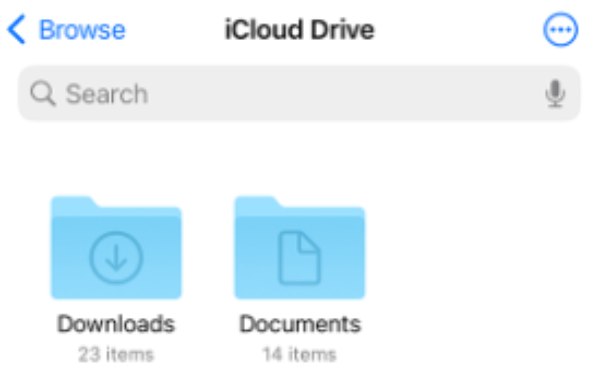
• Nếu bạn định bán thiết bị của mình, bạn phải tắt Khóa kích hoạt bằng cách đăng xuất khỏi iCloud. Khóa kích hoạt là tính năng bảo mật bảo vệ chống lại các thiết bị bị mất hoặc bị đánh cắp. Nếu không xóa tài khoản iCloud, người dùng mới nhận được iPhone gốc của bạn sẽ không thể thiết lập thiết bị.
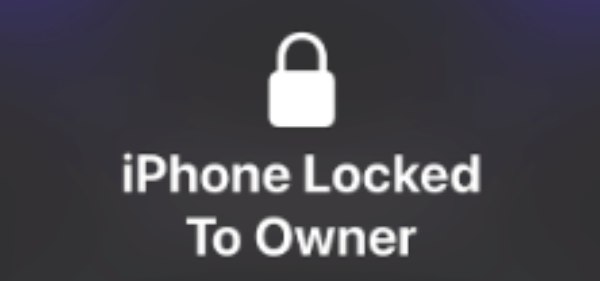
• Đảm bảo bạn sao lưu tất cả dữ liệu quan trọng trước khi xóa tài khoản của mình. Bạn có thể hãy dành chút thời gian để sao lưu iPhone của bạn và chuyển ảnh, danh bạ và tài liệu sang dịch vụ đám mây khác hoặc xuất chúng sang máy tính. Khi bạn đã sẵn sàng, hãy làm theo các bước được đề xuất để xóa tài khoản và ngắt kết nối hoàn toàn thiết bị khỏi iCloud.
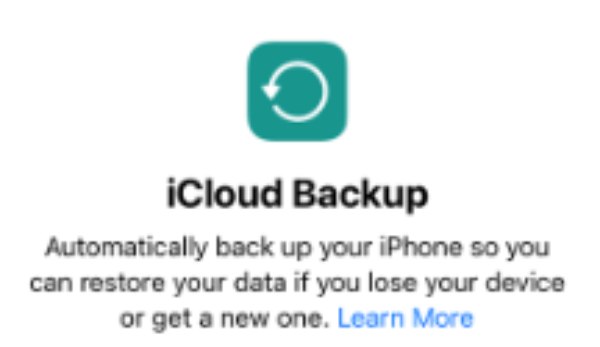
Phương pháp hoàn thiện nhất để xóa tài khoản iCloud
Nếu bạn muốn xóa hoàn toàn tất cả dữ liệu trong iPhone của mình để tránh mọi nguy cơ rò rỉ quyền riêng tư, thì tốt hơn hết bạn nên sử dụng dịch vụ chuyên nghiệp cục tẩy iPhone để xóa hoàn toàn tất cả các tệp và dữ liệu có thể nhìn thấy hoặc không nhìn thấy. Có thể quét toàn bộ iPhone của bạn để xóa, 4Easysoft iPhone Cleaner là một công cụ mạnh mẽ phù hợp với nhu cầu của bạn. Nhưng đừng quên bước chuẩn bị quan trọng nhất! Trước khi xóa hoàn toàn các tệp và dữ liệu của bạn, tốt hơn hết bạn nên xác nhận xem có những thứ quan trọng nào cần được sao lưu để tránh mất dữ liệu quan trọng không thể khắc phục được. Để xóa hoàn toàn tài khoản iCloud và tất cả dữ liệu iPhone, bạn có thể sử dụng 4Easysoft iPhone Cleaner để nhanh chóng xóa tất cả dữ liệu nhằm bảo vệ quyền riêng tư của mình. Sau đây là các bước đơn giản để sử dụng:

Quét bộ nhớ iPhone và các tệp iCloud trước khi xóa tài khoản iCloud.
Dễ dàng xóa các tập tin hoặc dữ liệu không mong muốn khỏi iPhone của bạn mà không để lại bất kỳ dấu vết nào.
Cung cấp ba chế độ làm sạch cho iPhone của bạn với độ sạch gấp 3 lần và độ bảo mật cao.
Xem trước dữ liệu theo thời gian thực để tránh việc xóa tài khoản iCloud một cách vô tình.
Bảo mật 100%
Bảo mật 100%
Bước 1Khởi chạy 4Easysoft iPhone Cleaner và kết nối iPhone của bạn. Tắt “Find My iPhone” để đảm bảo việc dọn dẹp dữ liệu thành công.
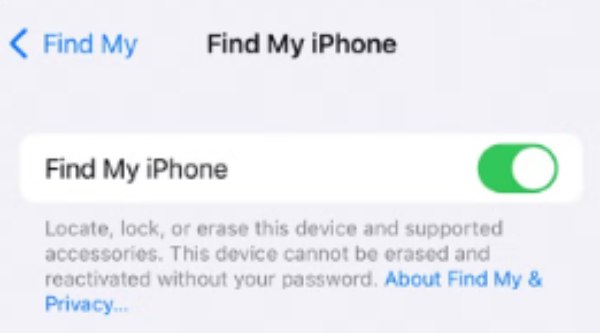
Bước 2Trên bảng điều khiển bên trái, nhấp vào nút “Xóa tất cả dữ liệu”. Nhấp để chọn mức độ bảo mật “Cao”.
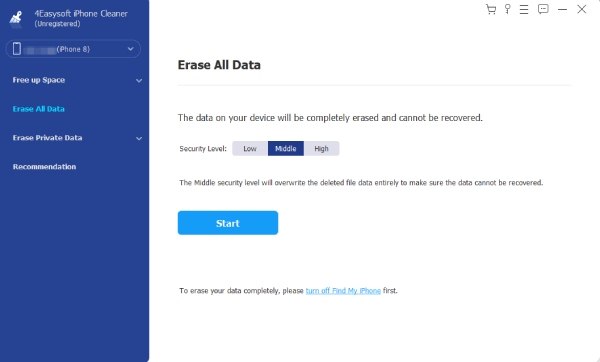
Bước 3Nhập “0000” để xác nhận quá trình xóa. Sau đó, nhấp vào nút “Xóa” để bắt đầu xóa tài khoản iCloud.
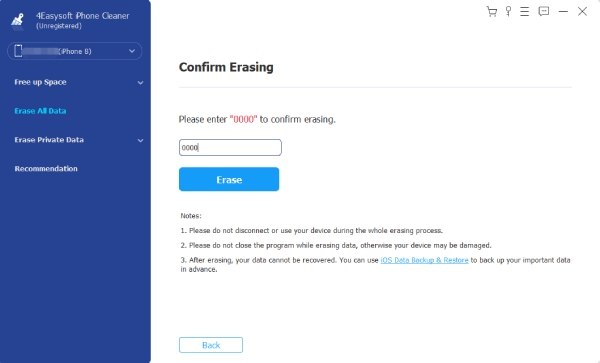
Cách xóa tài khoản iCloud trực tiếp trên iPhone
Nếu bạn nhớ mật khẩu, bạn có thể xóa tài khoản iCloud trực tiếp khỏi iPhone. Phương pháp hoạt động này tương đối phù hợp hơn với quy trình hoạt động chung, vì nó hoàn tất việc xóa bằng cách đăng xuất khỏi tài khoản iCloud.
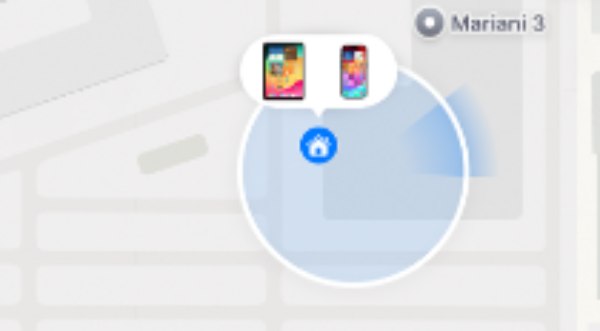
Sau khi xác nhận, tài khoản iCloud sẽ bị xóa khỏi iPhone, ngắt kết nối thiết bị khỏi hệ sinh thái Apple. Bây giờ bạn có thể đặt lại điện thoại hoặc sử dụng điện thoại với một tài khoản khác. Nếu bạn đã sẵn sàng, thì bạn có thể làm theo các bước dưới đây để xóa tài khoản iCloud của mình trên iPhone trực tiếp:
Bước 1Mở Cài đặt và chạm vào nút “Apple ID” ở đầu màn hình.
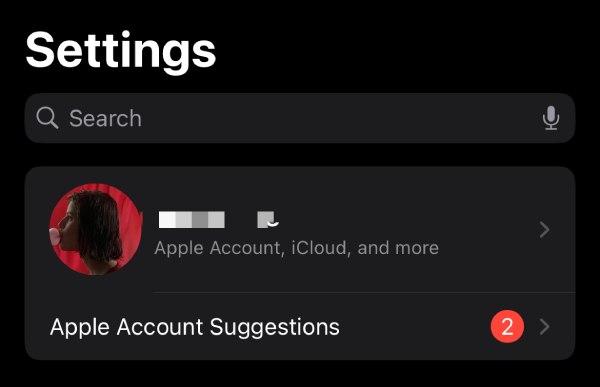
Bước 2Cuộn xuống để tìm và chạm vào nút “Đăng xuất” để xóa tài khoản iCloud khỏi iPhone của bạn.
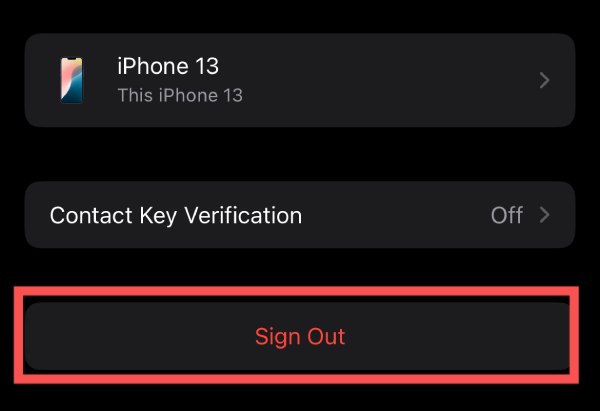
Cách xóa tài khoản iCloud không cần mật khẩu qua iTunes
Nếu bạn không có mật khẩu, bạn có thể thử xóa tài khoản iCloud bằng cách đặt lại iPhone thông qua iTunes. Phương pháp này có tính brute force hơn các phương pháp khác, nhưng thực sự rất hiệu quả trong nhiều trường hợp.
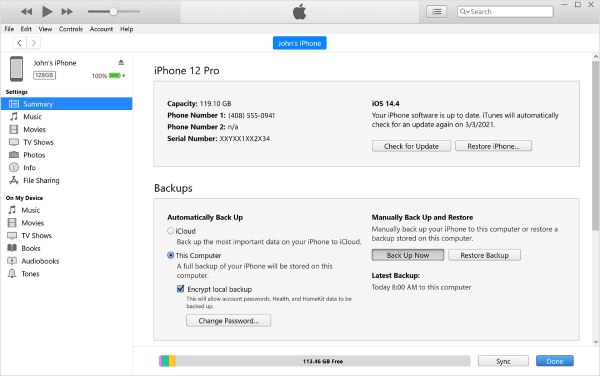
Bước 1Khởi chạy iTunes trên máy tính sau khi kết nối iPhone với máy tính.
Bước 2Nhấp vào tab “Tóm tắt” ở bảng bên trái. Sau đó, nhấp vào nút “Khôi phục iPhone...” để xóa tài khoản iCloud.
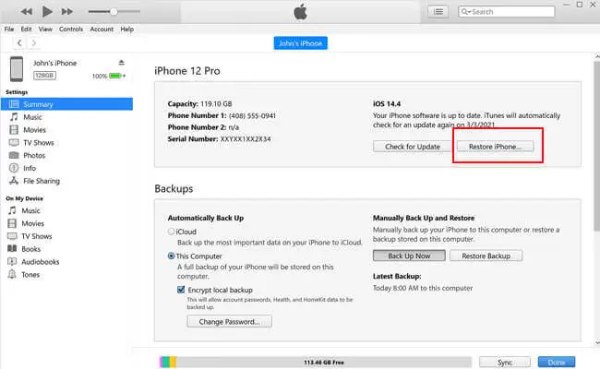
Phần kết luận
Xóa tài khoản iCloud khỏi iPhone của bạn là điều cần thiết để bảo vệ quyền riêng tư và chuyển giao thiết bị suôn sẻ. Cho dù bạn vẫn nhớ mật khẩu hay không, việc thực hiện đúng các bước sẽ đảm bảo dữ liệu của bạn an toàn và thiết bị của bạn có thể được sử dụng lại. Nếu bạn muốn quét và xóa tài khoản iCloud một cách triệt để nhất, hãy tải xuống và thử 4Easysoft iPhone Cleaner Hiện nay!


